Получать электронные письма вручную
После добавления учетных записей электронной почты в Outlook, письма приходят в Outlook автоматически через фиксированные интервалы (по умолчанию каждые 30 минут). Помимо автоматического получения писем, Outlook также предоставляет возможность вручную получать письма немедленно.
Примечание: Это руководство представлено на основе учетной записи Exchange в настольной программе Microsoft Outlook 2019 в Windows 10. Оно может значительно или незначительно отличаться в зависимости от типов учетных записей электронной почты (Exchange, IMAP или POP), версий Microsoft Outlook и сред Windows.
Получать электронные письма вручную
Вы можете использовать команды в группе Отправка и получение на вкладке Отправка / Получение для ручного получения писем во всех папках, текущей папке или определенной группе отправки/получения.
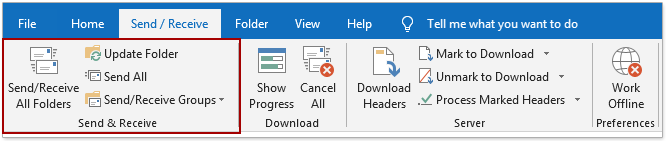
Отправка/Получение всех папок
Нажатие кнопки Отправка/Получение всех папок начнет отправку и получение писем во всех почтовых папках немедленно. В качестве альтернативы, вы также можете нажать клавишу F9 для выполнения этой команды.
Обновить папку
Нажатие Обновить папку начнет отправку и получение писем в текущей открытой папке. Кроме того, вы можете нажать комбинацию клавиш Shift + F9 для выполнения этой команды.
Группы отправки/получения
Если вы хотите вручную отправлять и получать письма в определенной группе отправки/получения, вы можете нажать Группы отправки/получения, а затем выбрать указанную группу в выпадающем меню.
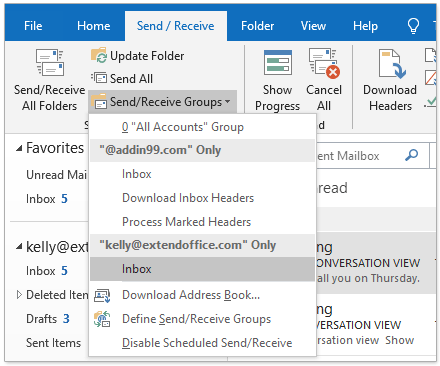
Примечания
(1) Эти команды в группе Отправка и получение могут не только вручную получать письма, но и отправлять элементы.
(2) При ручной отправке и получении писем появится диалоговое окно Прогресс отправки/получения Outlook, как показано на скриншоте ниже. В процессе отправки и получения вы можете нажать кнопку Отменить все, чтобы прервать процесс. Это диалоговое окно закроется автоматически после завершения процесса отправки/получения.
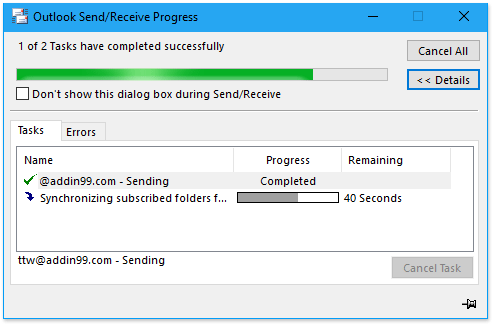
Больше статей ...
Лучшие инструменты для повышения продуктивности работы с Office
Срочные новости: бесплатная версия Kutools для Outlook уже доступна!
Оцените обновленный Kutools для Outlook с более чем100 невероятными функциями! Нажмите, чтобы скачать прямо сейчас!
📧 Автоматизация Email: Автоответчик (Доступно для POP и IMAP) / Запланировать отправку писем / Авто Копия/Скрытая копия по правилам при отправке писем / Автоматическое перенаправление (Расширенное правило) / Автоматически добавить приветствие / Авторазделение Email с несколькими получателями на отдельные письма ...
📨 Управление Email: Отозвать письмо / Блокировать вредоносные письма по теме и другим критериям / Удалить дубликаты / Расширенный Поиск / Организовать папки ...
📁 Вложения Pro: Пакетное сохранение / Пакетное открепление / Пакетное сжатие / Автосохранение / Автоматическое отсоединение / Автоматическое сжатие ...
🌟 Волшебство интерфейса: 😊Больше красивых и стильных эмодзи / Напоминание при поступлении важных писем / Свернуть Outlook вместо закрытия ...
👍 Удобные функции одним кликом: Ответить всем с вложениями / Антифишинговая Email / 🕘Показать часовой пояс отправителя ...
👩🏼🤝👩🏻 Контакты и Календарь: Пакетное добавление контактов из выбранных Email / Разделить группу контактов на отдельные / Удалить напоминание о дне рождения ...
Используйте Kutools на вашем языке – поддерживаются Английский, Испанский, Немецкий, Французский, Китайский и более40 других!


🚀 Скачайте все дополнения Office одним кликом
Рекомендуем: Kutools для Office (5-в-1)
Скачайте сразу пять установщиков одним кликом — Kutools для Excel, Outlook, Word, PowerPoint и Office Tab Pro. Нажмите, чтобы скачать прямо сейчас!
- ✅ Все просто: скачайте все пять установочных пакетов одним действием.
- 🚀 Готово для любой задачи Office: Установите нужные дополнения тогда, когда они вам понадобятся.
- 🧰 Включено: Kutools для Excel / Kutools для Outlook / Kutools для Word / Office Tab Pro / Kutools для PowerPoint